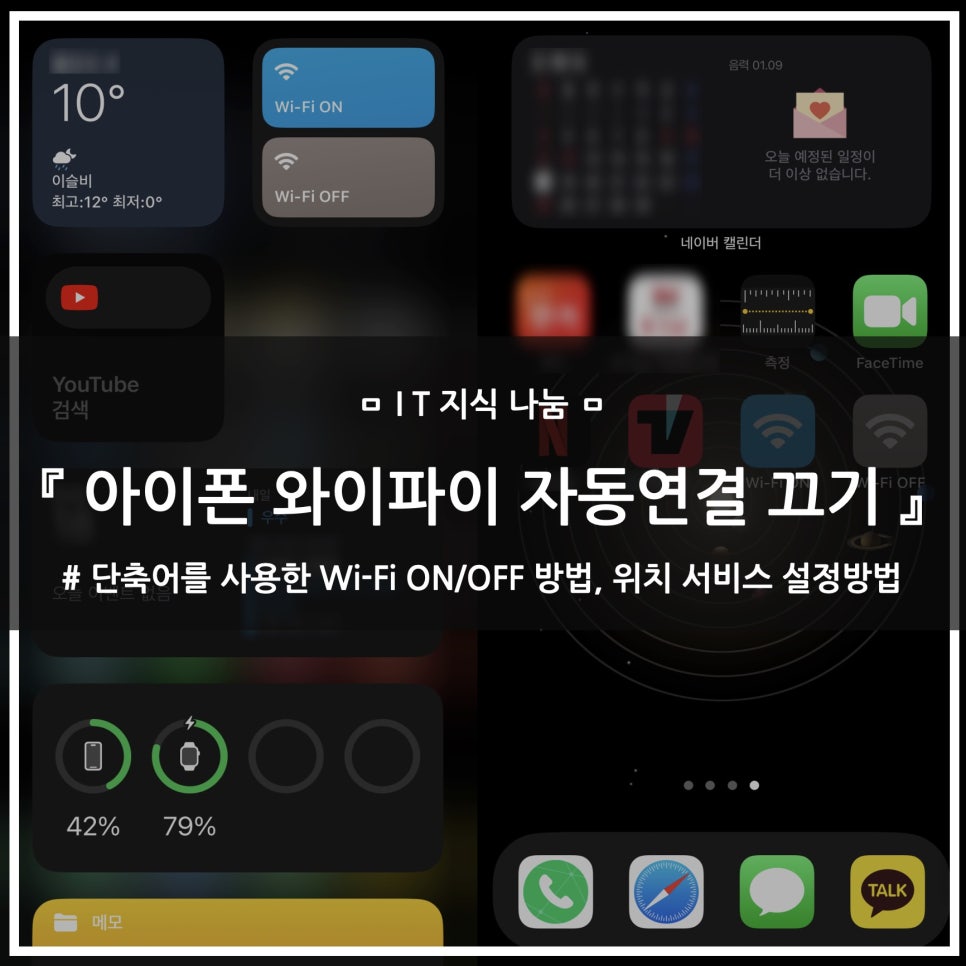아이폰 와이파이 자동연결 해제, 단축어, 위치 서비스 설정방법
안녕하세요 :) 돈까스300 입니다.
아이폰을 사용하다 보면 공공장소에서 와이파이가 자동으로 연결되어 인터넷이 느려지는 경우가 종종 있는데요. 오늘은 아이폰에서 자동으로 Wi-Fi가 연결되지 않도록 설정하는 방법에 대해 알아보려 합니다.
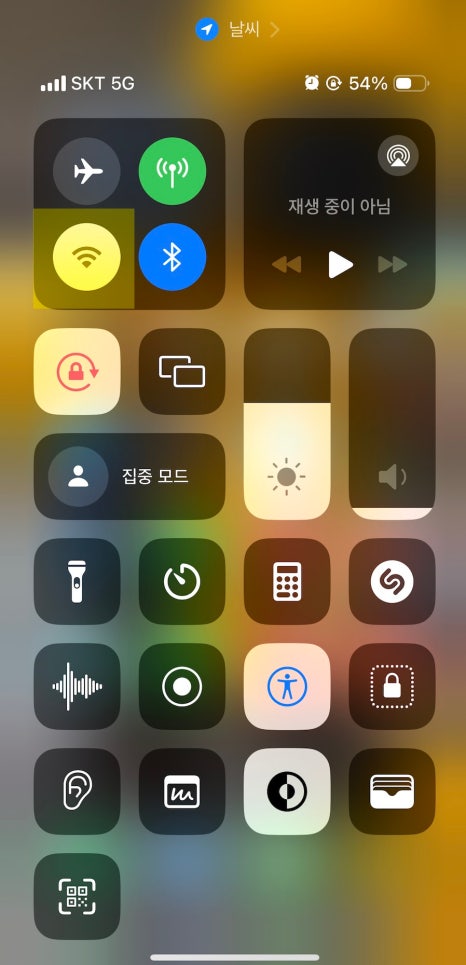
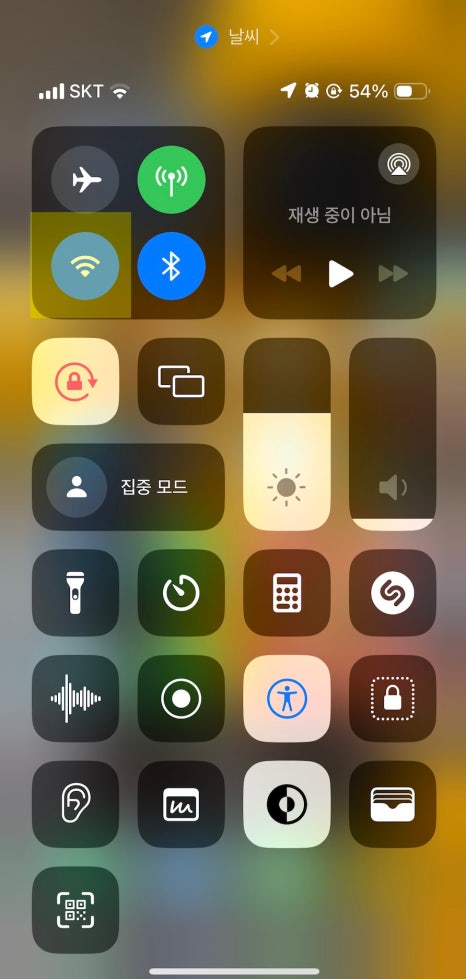
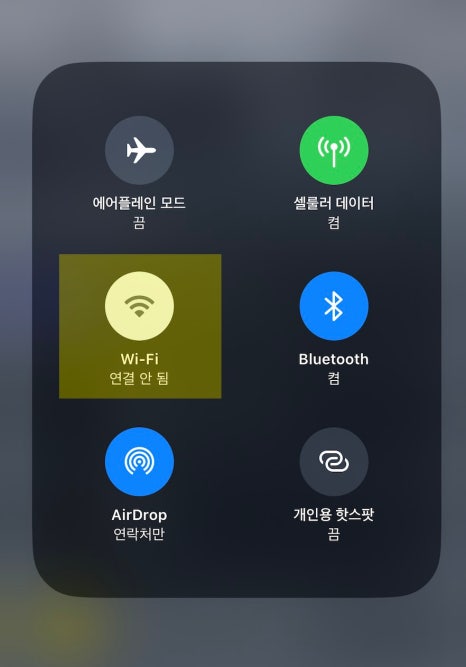
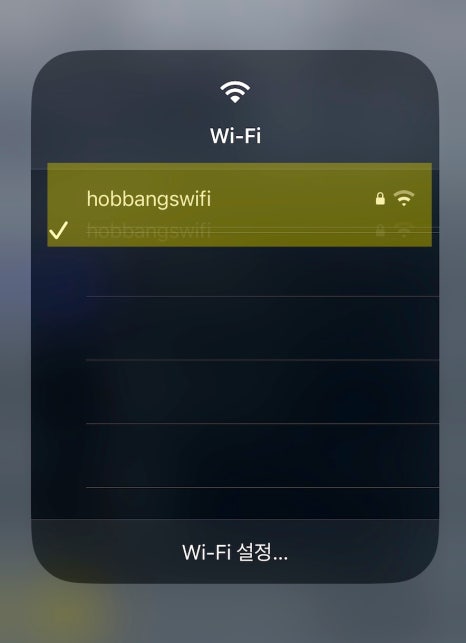
※ 먼저 화면 우측 상단에서 하단으로 쓸어내리면 제어센터를 확인할 수 있고 해당 와이파이 아이콘이 파란색으로 채워져 있다면 켜져 있는 상태 / 흰색으로 채워져있다면 꺼져 있는 상태입니다.
▶ 해당 제어센터에서 와이파이 아이콘을 길게 누르면 팝업창이 생성되고 한 번 더 아이콘을 길게 눌러주면 주변의 Wi-Fi 공유기를 검색하고 선택할 수 있습니다.
※ 집이나 회사 같은 한 곳에 오랫동안 머물러 있고 비밀번호가 설정되어 공유기가 있는 공간에서는 정해진 와이파이를 사용하기 때문에 빠르고 안정적으로 인터넷을 연결해서 사용할 수 있지만 외부에서는 위치가 계속 이동되기 때문에 실시간으로 주변의 와이파이 공유기 검색과 연결을 반복적으로 시도해서 인터넷 연결이 끊어지는 경우가 발생하게 됩니다. 데이터를 절약은 가능하겠지만 저처럼 무제한 요금제를 사용하고 있다면 오히려 불편함을 느낄 수도 있습니다.
와이파이 ON / OFF 단축어 설정 방법

▶ 아이폰은 제어센터에서 와이파이 아이콘 선택으로 비활성화하여도 완전히 꺼지지 않고 ' 내일까지 주변 Wi-Fi에 연결하지 않음'이란 문구와 같이 임시로 OFF 되어서 일정 시간이 지나면 다시 켜기는 것을 확인하실 수 있는데요.
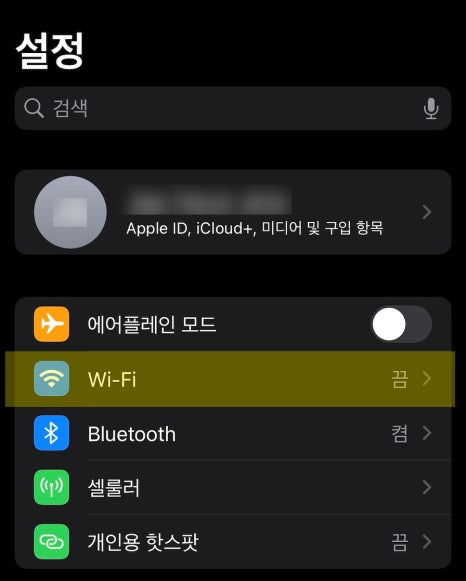
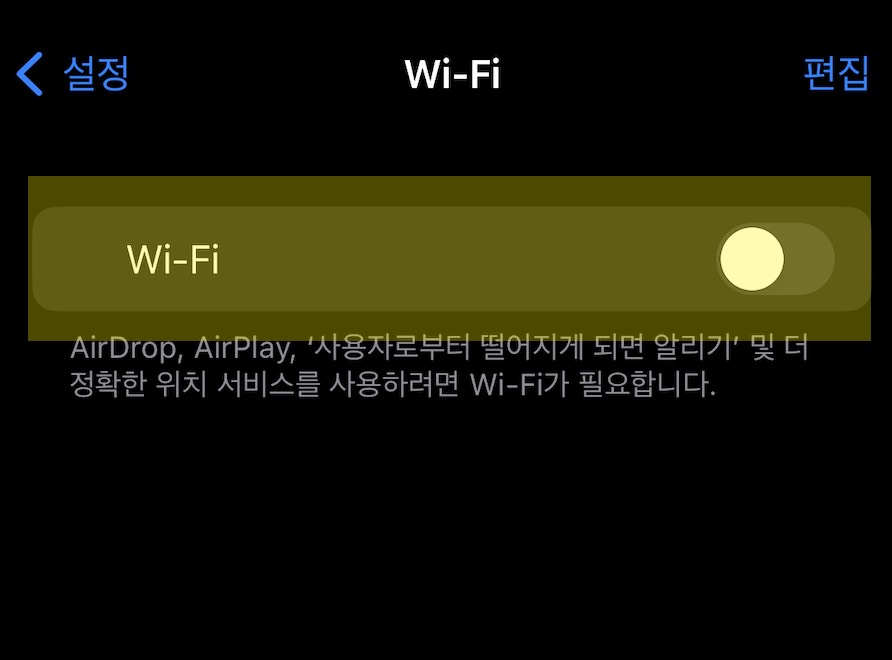
※ Wi-Fi를 완전하게 OFF 하려면 [설정] -> [Wi-Fi]를 선택하여 버튼을 비활성화하면 완전히 끌 수 있는데요. 사용이 필요한 경우 이와 같은 과정을 반복해야 되기 때문에 단축어 기능을 생성해서 사용하면 편리하게 한 번에 끄고 킬 수 있습니다.
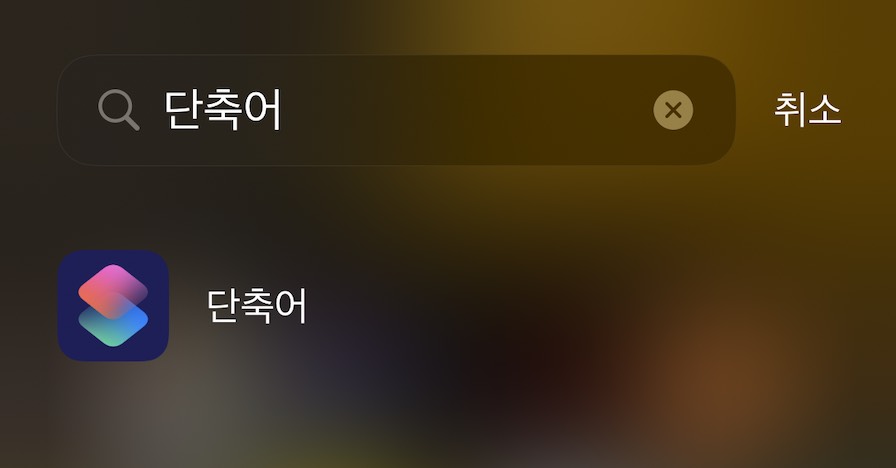
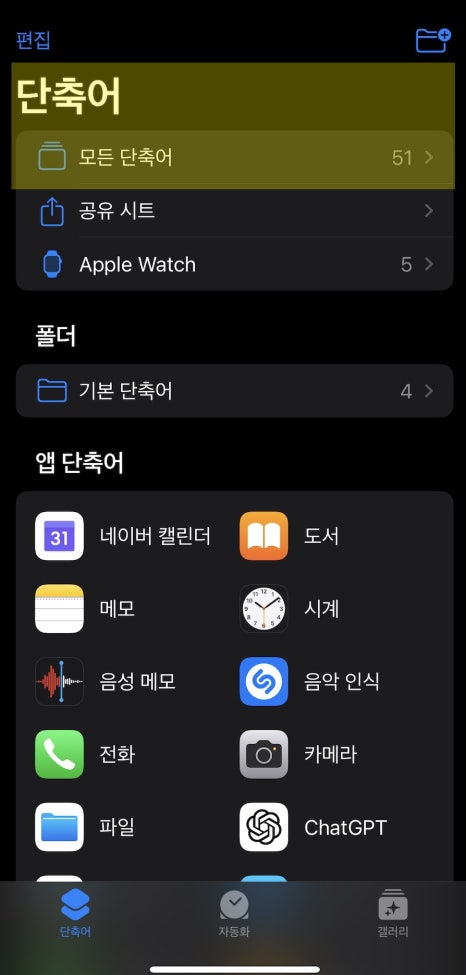
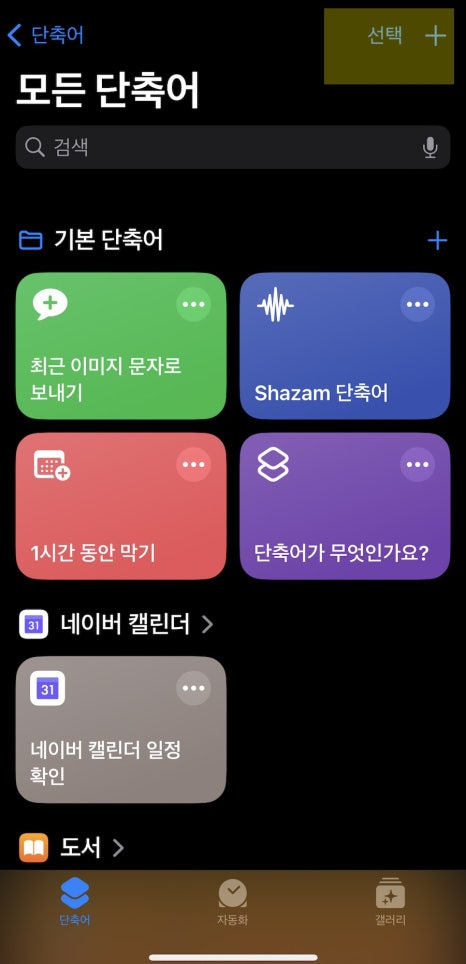
1) 단축어 앱 실행 → 모든 단축어 → 우측 상단 [선택 +]
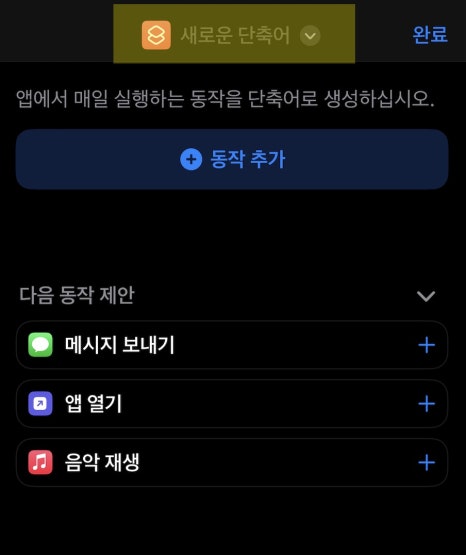
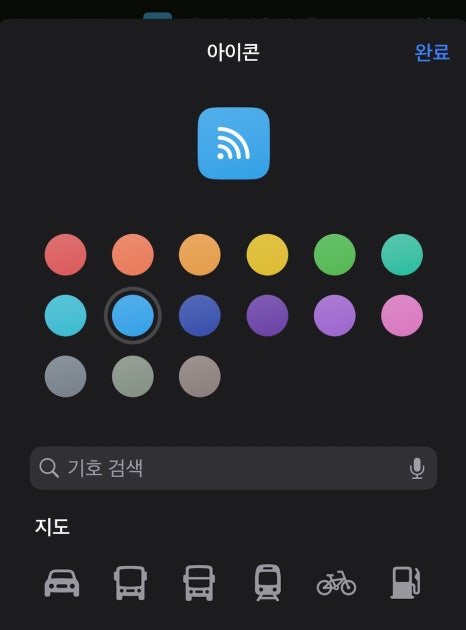
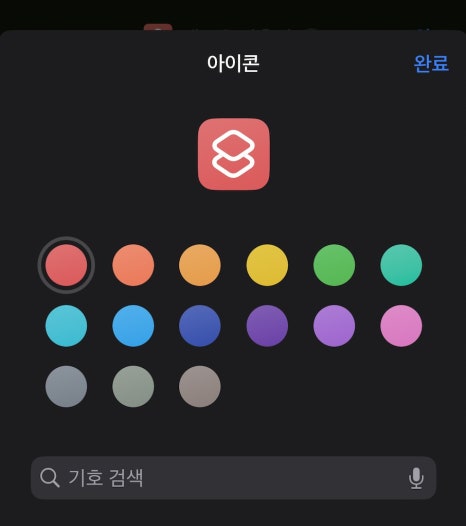
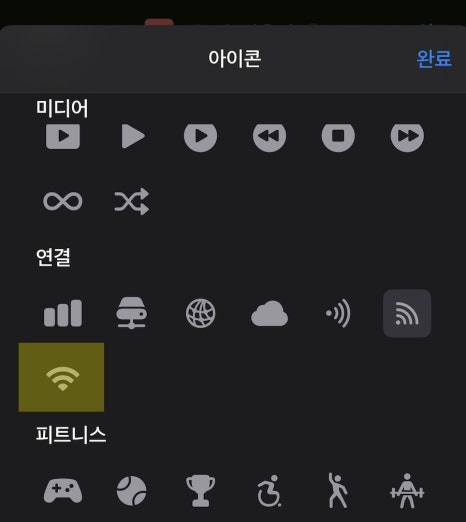
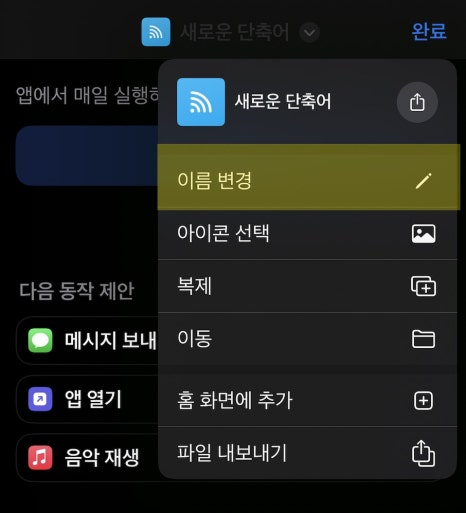
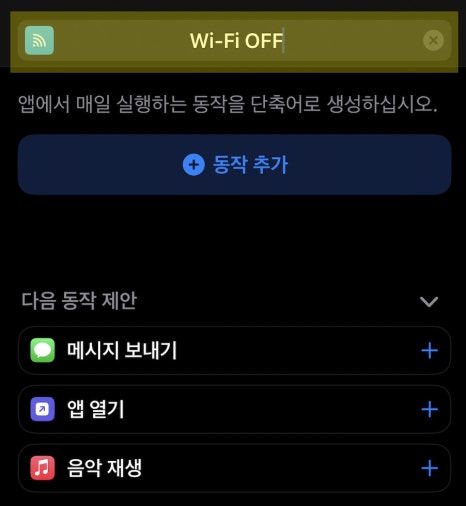
2) 상단 생성된 아이콘을 선택하여 [ 이름(Wi-Fi OFF), 색상, 모양 ]을 변경합니다.
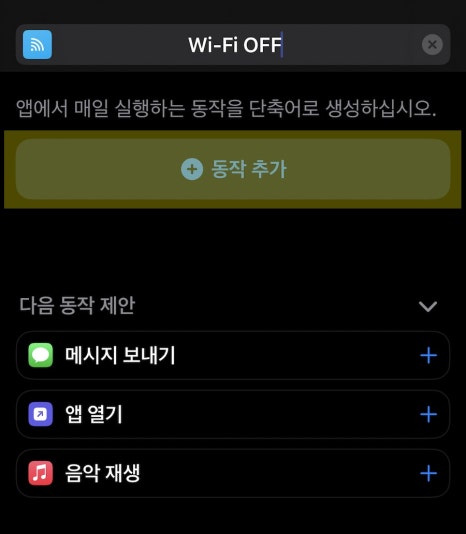
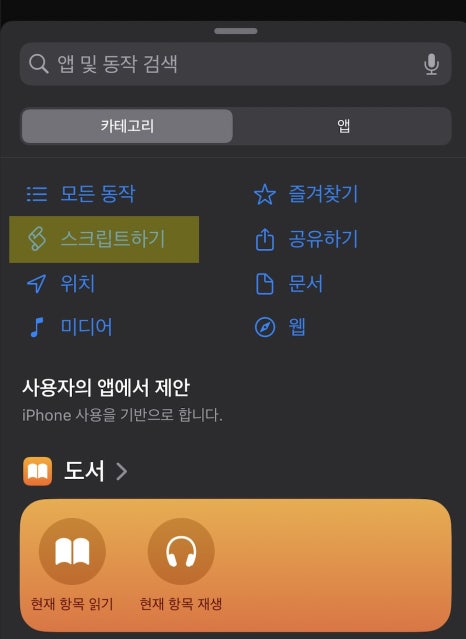
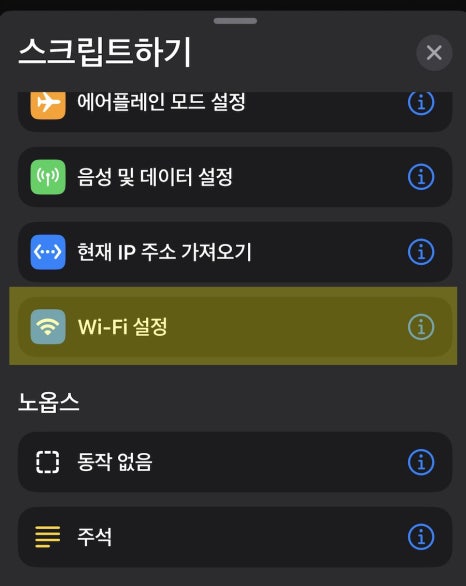
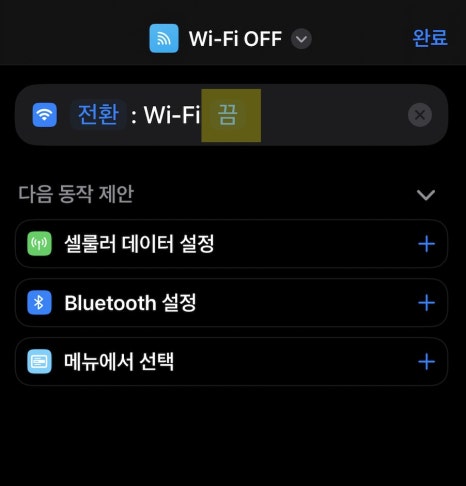
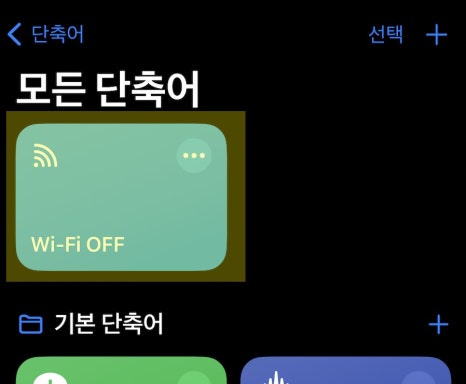
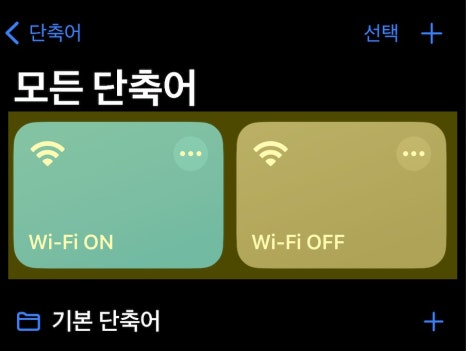
3) 상단 중앙에 있는 [+ 동작 추가] → [스크립트하기] → 아래로 스크롤하여 [Wi-Fi 설정] → 상단 [끔 또는 켬]을 선택 → [완료]
4) 위와 동일한 방법으로 [Wi-Fi ON / OFF] 단축어를 각각 생성합니다.
바로가기 설정하기
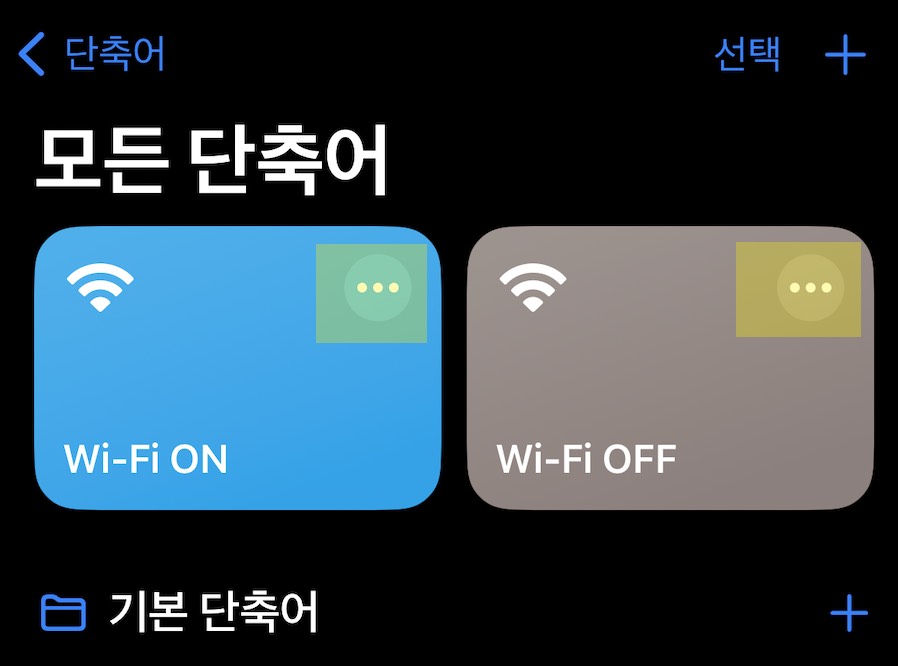
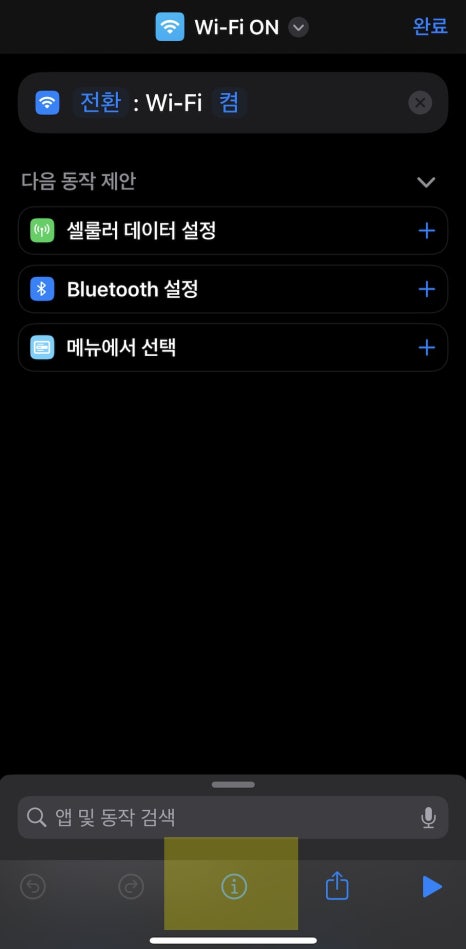
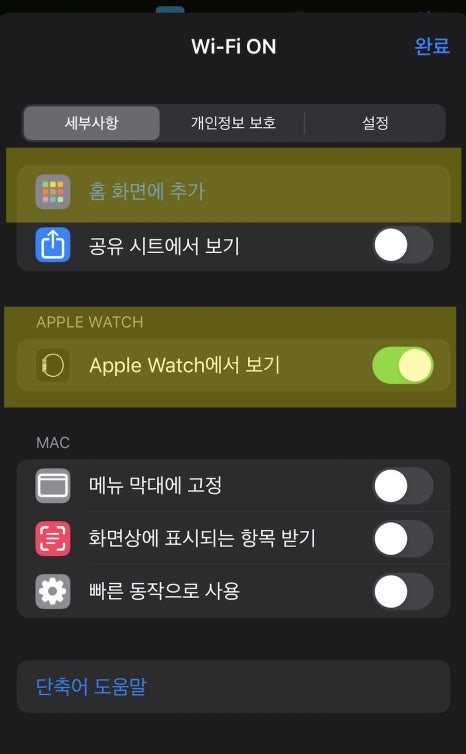
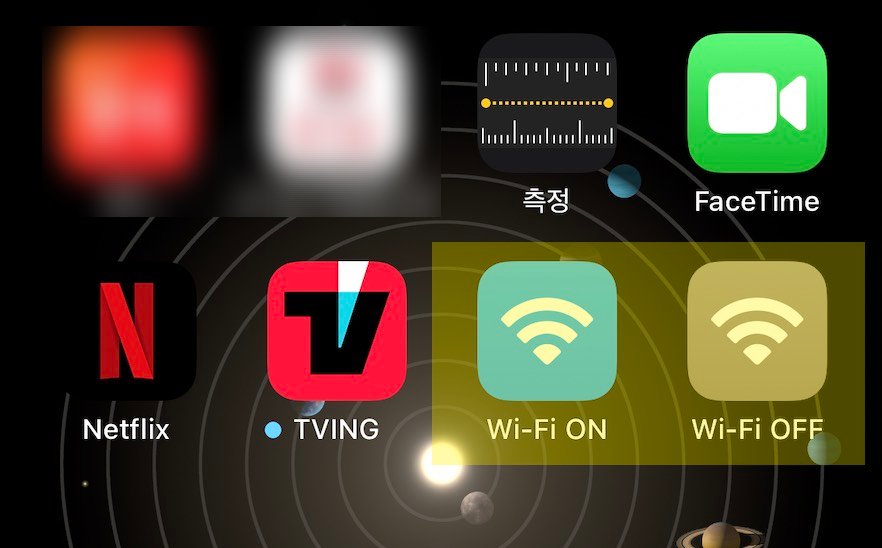
※ 다음으로 생성한 단축어를 한 번에 바로 실행할 수 있도록 위젯과 홈 화면에 바로 가기를 생성하는 방법입니다.
1) 단축어 메뉴에서 생성한 아이콘 각 우측 상단 → [점점점 ...] 선택 → 하단 [느낌표 !] 아이콘 선택 → [홈 화면에 추가]를 선택하면 홈 화면 바로 가기 아이콘이 생성되며, Apple Watch에서 보기를 활성화하면 애플워치에서도 바로 가기 아이콘이 생성되는 것을 확인 하실 수 있습니다.
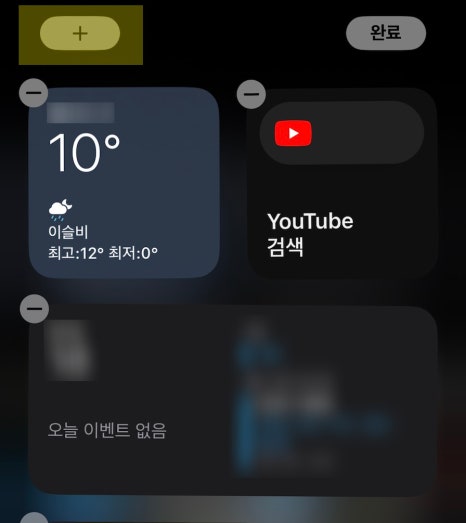
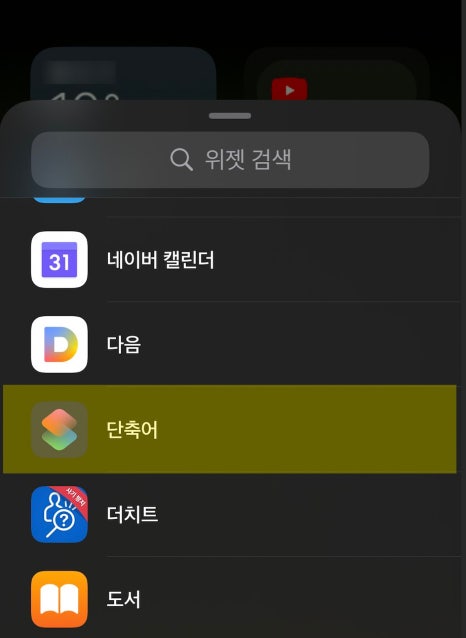
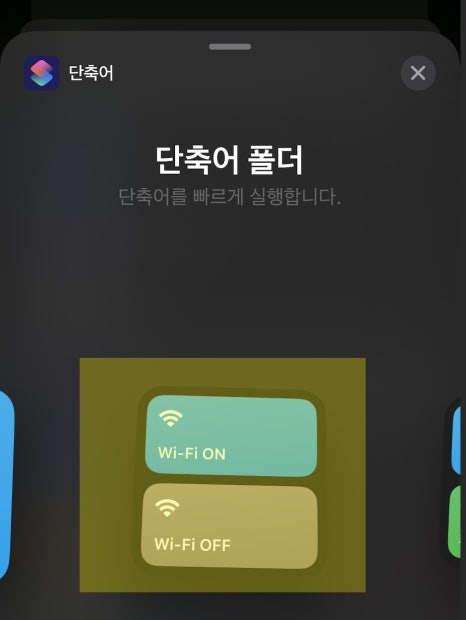
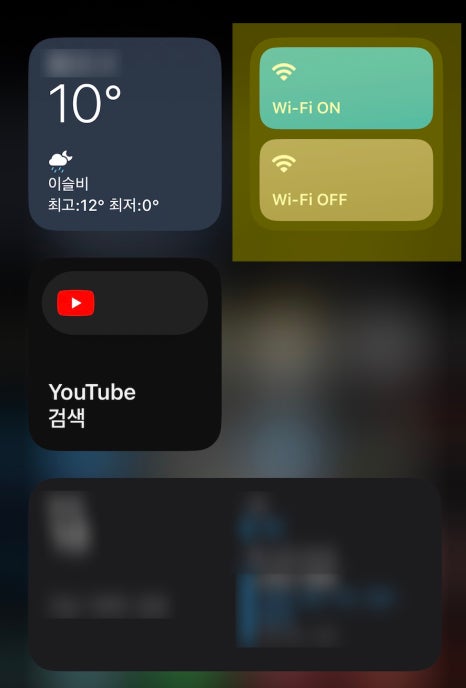
2) 홈 화면 이전에 있는 위젯 화면에서도 위와 같이 생성한 단축어를 바로 가기 아이콘으로 등록하여 사용하실 수도 있습니다.
위치 서비스 설정 변경으로 Wi-Fi 항상켜기
※ 위와 같이 ON/OFF 설정도 가능하지만 와이파이를 이용한 유용한 기능인 에어드랍을 통해 파일을 전송하거나, 핫스팟 연결, 에어플레이로 스마트 TV와 연결하여 영상을 시청해야 할 때는 Wi-Fi를 사용해야 하는데요. 이러한 경우에는 위치 서비스 설정 변경을 통해 와이파이를 켠 상태에서도 주변 네트워크를 검색해서 연결을 시도하지 않도록 설정할 수 있습니다.
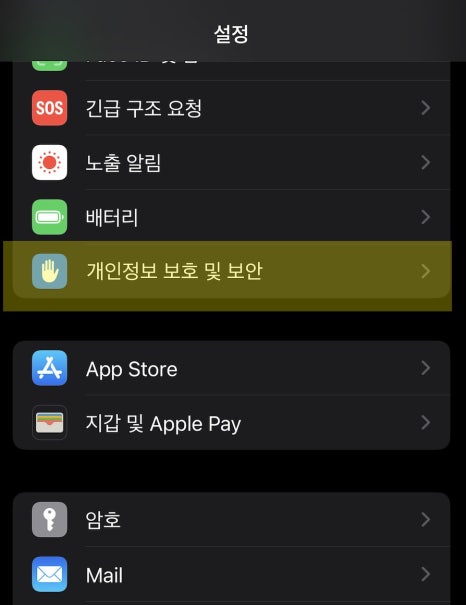
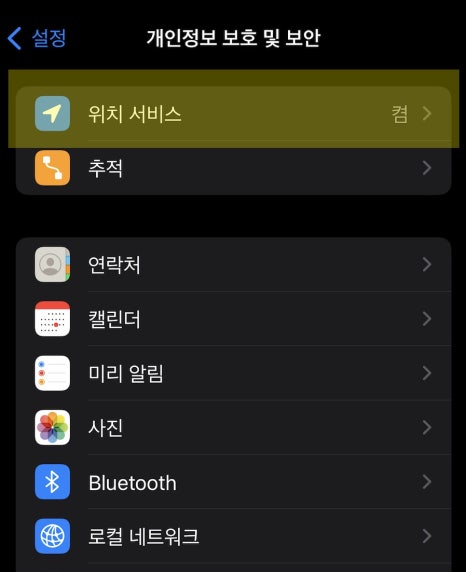
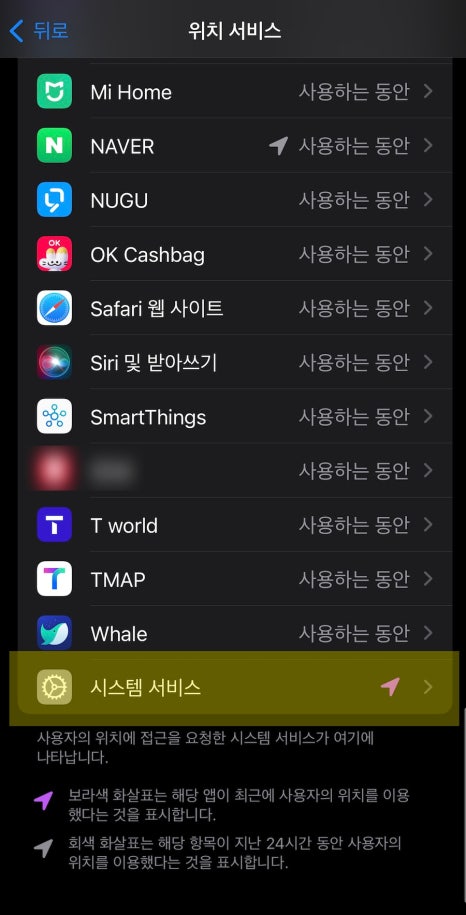
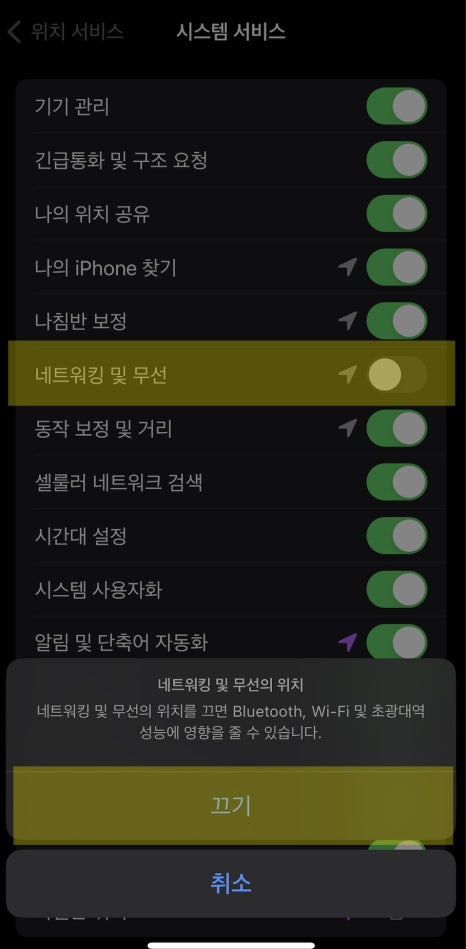
▶ [설정] → [개인정보 보호 및 보안] → [위치 서비스] → 하단 [시스템 서비스] → [네트워킹 및 무선] → [활성화 끄기]를 설정하면 집이나 사무실처럼 사용자가 암호를 입력해서 저장한 네크워크에만 자동으로 연결되고 다른 네트워크에는 자동으로 연결을 시도하지 않기 때문에 외부에서는 셀룰러 데이터를 사용하여 안정적으로 끊김 없이 인터넷을 이용할 수 있습니다. 추가로 아이폰의 기본 지도 앱이나 홈 키를 사용하지 않고 있다면 불필요한 위치 서비스를 비활성화해서 조금이나마 배터리를 절약할 수 있습니다
마치며
오늘 포스팅도 도움이 되셨길 바라며,
이상 마치겠습니다.